1с зуп где добавить выплаты
Обновлено: 07.07.2024
Добрый день, в этой статье мы рассмотрим, как произвести начисление зарплаты сотруднику на примере конфигурации Зарплата и управление персоналом версии 3 (1С ЗУП).
Начисление зарплаты и взносов в 1С ЗУП производится соответствующим документом, который располагается в разделе Зарплата (рис.1).

В данном журнале документов (раздел Зарплата — Начисление зарплаты и взносов) содержатся все документы по начислению зарплаты и взносов за всю историю ведения учета в данной системе.
Стоит отменить, что в отличие от других версий ЗУП, в версии Зарплата и управление персоналом 3 в документе Начисление зарплаты и взносов производится расчет всех начислений и удержаний по сотруднику, а также исчисление всех налогов и взносов. Таким образом, для начисления взносов в 1С Зарплата и управление персоналом 3 не нужно создавать отдельный документ.

Заходим в журнал документов начисления зарплаты и нажимаем кнопку Создать (рис.2).
В шапке документа начисления зарплаты и взносов указываем месяц начисления (месяц, за который производится начисление зарплаты), Организация (если в базе содержится несколько организаций), дата документа (рекомендовано всегда указывать крайнюю дату месяца начисления).

Если в настройках ЗУП не указано, что расчет и выплата зарплаты выполняются по организации в целом, то во всех расчетных документах, в том числе в документе Начисление зарплаты и взносов, появляется возможность указать, по какому подразделению выполняется расчет (рис.3).
Если учет по подразделениям не ведется, рекомендовано установить соответствующую настройку.
После того, как шапка документа Начисление зарплаты и взносов заполнена, необходимо нажать на кнопку Заполнить — документ заполнится всеми сотрудниками, которые соответствуют следующим критериям отбора: сотрудники оформлены в организацию Крон-Ц (указана в шапке документа), работали в апреле, либо находились в оплачиваемых/неоплачиваемых отсутствиях (по таким сотрудникам сумма начисления будет равна нулю); сотрудники работают в указанном подразделении (если конкретного подразделения в шапке документа не указано, документ будет заполнен всеми неуволенными сотрудниками организации).
После нажатия на кнопку Заполнить, программа заполняет все вкладки документа соответствующими начислениями и удержаниями.

На вкладке Начислено указываются все начисления по сотрудникам за текущий месяц. Если необходим просмотреть детали расчета, необходимо воспользоваться специальной кнопкой (рис. 4)
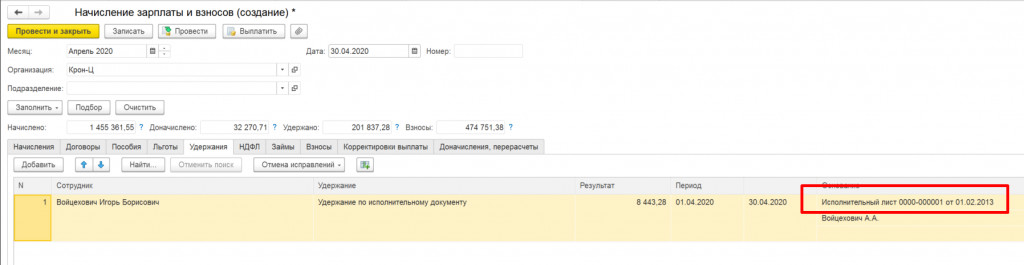
На вкладке Договора заполняются начисления по всем договорам (ГПХ, авторским и т.п.), по которым не произведен расчет отдельным специализированным документом (Начисление по договорам). На вкладке Пособия производится расчет всех пособий (если организация находится в Пилотном проекте ФСС, то сумма начисления равна нулю). На вкладке Удержания производится расчет всех удержаний, вмененных сотрудникам (исполнительные листы, профсоюзные и другие взносы, разовые удержания и т.п.) с указанием документа-основания удержания (рис.5).
На вкладке НДФЛ производится расчет суммы налога на доходы. Здесь стоит отметить, что в Начислении зарплаты и взносов производится окончательное доначисление НДФЛ. Помимо этого документа, в течение месяца НДФЛ исчисляется в межрасчетных документах, например, Отпуск, Командировка, Премия, Разовое начисление и др. Полную сумму исчисленного за месяц налога необходимо сверять зарплатными отчетами (Расчетный листок, Полный свод начислений и удержаний и др.).
Если сотрудникам организации выдаются займы, то сумма удержания по займам, материальная выгода и сумма НДФЛ с материальной выгоды по займам рассчитываются на вкладке Займы документа Начисление зарплаты и взносов.

Сумма страховых взносов рассчитывается на соответствующей вкладке документа начисления зарплаты и взносов. Если в текущем месяце производятся доначисления/перерасчеты взносов за предыдущие месяцы, эта информация также отображается в документе (рис.6).
На вкладке Корректировки выплат происходит расчет сумм корректировки, например, с учетом НДФЛ к возврату (в случае излишнего удержания по сотруднику).
На вкладке Доначисления/перерасчеты производятся перерасчеты за предыдущие периоды.
Все суммы начислений и удержаний в документе при необходимости можно отредактировать вручную.
Для корректного начисления зарплаты и взносов документ Начисление зарплаты и взносов должен быть всегда последнем в месяце.
Рассматривая данную тему, стоит отметить, что в случае увольнения сотрудника, полный расчет при увольнении (в том числе по заработку за месяц увольнения, НДФЛ и взносам) производится в документе Увольнение.
Использование видов расчёта с произвольными формулами в ЗУП 2.5 довольно подробно описано например тут.
В этой статье речь пойдёт о том, как настроить подобное в ЗУП 3.0. Тестировалось на версии 3.0.19.71.
В организации используется несколько видов премий для сотрудников разных отделов. В одних отделах используются одни виды премий, в других - другие. Есть сотрудники, которым те или иные премии начисляются в индивидуальном порядке. Каждая из премий имеет два показателя - процент премии и коэффициент выработки. Значения показателей периодически изменяются.
Чтобы реализовать такую схему в ЗУП 3.0, нужно сделать следующее:
1. Принимаем на работу сотрудника, назначаем ему оклад.


2. Идём в "Настройка" - "Показатели расчета зарплаты" и создаём там показатели для расчёта наших премий.




3. Переходим в "Настройка" - "Начисления" и создаём новые виды расчёта. Выбираем "Рассчитывать по формуле" и включаем в формулу нужные показатели.

Настраиваем расчётную базу.

4. Теперь нужно сделать так, чтобы эти начисления рассчитывались каждый месяц автоматически. Для этого воспользуемся документом "Изменение плановых начислений" ("Зарплата" - "Изменение оплаты сотрудников").

В документе есть подбор, автозаполнение по подразделению и возможность добавить начисление всем сразу, что в нашем случае и требуется. Кроме того, здесь можно сразу задать и значения показателей, но только используемых постоянно по сотруднику.

Для ввода разовых показателей по сотрудникам и постоянных по подразделениям и организации 1С предлагает использовать другой документ - "Данные для расчета зарплаты" ("Зарплата" - "Данные для расчета зарплаты"). Чтобы использовать документ для ввода собственных показателей, нужно сначала настроить соответствующие шаблоны ("Настройка" - "Шаблоны ввода исходных данных").






Также можно указывать значения показателей непосредственно в документе "Начисление зарплаты".
5. Ну и, собственно, результат - в "Начисление зарплаты" автоматически попала и рассчиталась наша премия. По кнопке "Показать подробности расчета" можно полюбоваться на показатели, используемые при расчёте.

Специальные предложения







Спасибо за статью! Вовремя!
На предприятии решились переходить на аналогичную, только бюджетную ЗГУ 3.0 (Зарплата Государственного Учреждения)
Но у них есть особенность. Практически у каждого сотрудника 2 основных оклада.
1 - Субсидии
2 - Внебюджет
В ЗиКБУ (а также в ЗУП) конфигурация позволяет вводить только 1 Оклад.
А в ЗУП 3.0 (и ЗБУ 3.0) говорилось, что можно вводить несколько окладов по сотруднику (на примере водителей)
Может кто подскажет, как это реализовать.
(4) Уволить ваших плановиков-финансистов. Напридумают вскую х. а расчетчики должны что то думать как ее реализовать.
В нормальных организация либо целиком должности на источник сажают в штатном расписании, либо оклады платят все из одного источника, а доплаты из разных. В ЗКГУ 3.1 учет по источникам есть.
Добрый день! В программу 1С ЗУП 3.1.2.238 мы планируем ввести премию по итогам работы за месяц.
Премию посадим в штатное расписание. По каждой должности будет своя фиксированная сумма премии (не процент от оклада). Соответственно, первоначально, размер премии я внесу в 1С в штатное расписание вручную, добавив вид начисления (какой Вы укажите) и указав сумму.
Но есть один нъюанс. У нас должна быть возможность изменить в 1С размер этой премии при закрытии месяца если сотрудник не в полном размере выполнил работу. То есть, должен быть какой-то документ в 1С, в котором мы будем указывать: ФИО сотрудника, период работы, за который начисляется премия по итогам работы, процент от премии по итогам работы, который мы выплатим.
Например, у сотрудникам оклад 10000 руб. и установлена премия по итогам работы 10000 руб.
Если работник в полном объеме выполнил в течение месяца свою работу, то ему должно начислиться автоматическим: оклад 10000 + премия 10000 + доплата 4% и за молоко (если предусмотрено). Соответственно, если работник оформлен не на полную ставку или проработал не полный месяц, то расчет премии по итогам работы должен проводится пропорционально отработанному времени (как для оклада).
Если же сотрудник не выполнил свою работу качественно и решено выплатить ему по итогам месяца только 80% от этой премии, то у нас должна быть возможность внести коррективы в программу через какой-либо документ (например, приказ).
Можно такое внедрить стандартными средствами? Заранее спасибо.
Соответственно, если работник оформлен не на полную ставку или проработал не полный месяц, то расчет премии по итогам работы должен проводится пропорционально отработанному времени (как для оклада).
В таком случае Вам нужно настроить формулу расчёта в виде начисления аналогично окладу:
РазмерПремии * ВремяВЧасах / НормаЧасов, где Премия - постоянный показатель, ведённый в штатном расписании/кадровых приказах.
Если же сотрудник не выполнил свою работу качественно и решено выплатить ему по итогам месяца только 80% от этой премии, то у нас должна быть возможность внести коррективы в программу через какой-либо документ (например, приказ).
Чтобы учитывалось качество выполнения работы за месяц, нужно ввести дополнительный коэффициент:
РазмерПремии * Коэффициент * ВремяВЧасах / НормаЧасов, где коэффициент - это разовый показатель для сотрудника, который вводится документом ввода данных для расчёта зарплаты. Вам нужно будет настроить соответствующий шаблон ввода данных.
Премия представляет собой выплату стимулирующего характера, чаще всего за достижение определенных показателей труда или качественного уровня. Система премирования на предприятии разрабатывается для того, чтобы мотивировать работников к улучшению трудовых результатов, соответственно, расчет вознаграждения привязан к выполненным объемам работ, их качеству и так далее.
Содержание:
1. Документирование доплат
Необходимо отметить, что такие выплаты всегда должны быть закреплены документально. Сделать это можно несколькими способами.

Поэтому наиболее рациональным путем будет создание на предприятии внутреннего локального акта. Это может быть Положение об оплате труда и премировании. Или отдельное Положение о премировании, в котором будут прописаны все случаи и условия начисления и выплаты сотрудникам тех или иных вознаграждений, а также их регулярность и периодичность. А в трудовом договоре нужно будет указать, что на предприятии могут выплачиваться премии в соответствии с Положением о премировании.
Служебная записка руководителя подразделения, утвержденная директором, является основанием для составления приказа по предприятию.
2. Учет выплат в целях налогообложения
Для того чтобы премия была учтена для целей налогообложения необходимо соблюдать также ряд условий.

- Во-первых, она не должна выплачиваться из чистой прибыли, средств специального назначения или целевых поступлений. Потому что в этом случае такая премия не будет учитываться в расходах для целей налогообложения прибыли, согласно статье 270 Налогового кодекса Российской Федерации.
- Во-вторых, премия должна быть конкретная. В положении необходимо прописать за что это премия выплачивается.
- В-третьих, должны быть указаны показатели расчета премии:
- либо она фиксированная в определенной сумме, либо
- дифференцированная и начисляется, например, в процентном соотношении к окладу. Или вообще рассчитывается по определенной формуле, которая напрямую зависит от KPI или качества этих работ.
- В-четвертых, должны быть указаны источники выплаты.
3. За что могут выплачиваться премии?
Премии за определенные результаты или объемы работ для разных работников могут учитывать совершенно отличные показатели. Так, например, для программистов это могут быть:
- бесперебойная работа серверов,
- высокая скорость ремонта,
- внедрение новых решений,
- разработка или доработка определенных программных продуктов для повышения с их помощью эффективности работы.
Для работников отдела кадров и бухгалтерии можно ввести такие показатели, как:
- выполнение повышенного количества операций,
- отсутствие замечаний по проверкам,
- своевременная безошибочная подготовка и сдача отчетности и так далее.
Работников отдела продаж можно премировать за:
- количество заключённых новых договоров,
- небольшой процент или отсутствие прекращенных договорных обязательств с постоянными клиентами,
- выполнение определенного объема продаж,
- отсутствие или определенное количество жалоб и претензий по услугам и качеству продукции.
Необходимо отметить, что нельзя премировать за те функции и объемы, которые включены должностными обязанностями. Соответственно, чтобы премировать сотрудника эти показатели должны быть выше, эффективнее, что должно быть прописано в положении о премировании.
Также следует обратить внимание, часто премию выплачивают только руководителю. Так делать не следует. Это в обязательном порядке вызовет вопросы у проверяющих органов.

Для топ-менеджеров нужно продумывать определенный план продаж всего отдела, например, или всего предприятия. Можно включить доплаты за
- повышение эффективности маркетинга,
- снижение показателей претензий со стороны покупателей,
- выполнение объемов продаж всего коллектива,
- улучшение показателей работы подразделения или всего предприятия.
Для генерального директора любые вознаграждения и надбавки устанавливаются соглашением с учредителями компании, следовательно, выплаты происходят на основании такого решения. Если директор сам является единственным учредителем предприятия, то все расходы, о которых идет речь, также учитываются по общему правилу по ст. 255 и 346.16 НК РФ.
При разработке мотивационных доплат руководству компании рекомендуется согласовывать все показатели и суммы с кадровыми работниками и с бухгалтерией. Для того, чтобы были соблюдены все законодательные акты.
4. Коды и даты
Предположим, на предприятии существуют премии, выплачиваемые к юбилейным датам самого предприятия или работников. Как вы знаете, такие премии не являются производственными и выплачиваются из чистой прибыли или за счет целевых поступлений. Приказом ФНС предусмотрен для обозначения такого вида код 2003.
Под кодом 2002 учитывают регулярные и единоразовые премии производственного характера, выплаты, связанные с награждениями, присвоением почетных званий, а также иные премии.

Дата выплаты регулярной премии приравнивается к дате заработной платы — это было определено Верховным судом. А письмо Минфина уточнило, что датой выплаты периодической выплаты является дата ее фактической выдачи из кассы предприятия или перечисления с расчётного счёта на карту работника.
- Обычно, учетной политикой или внутренними положениями на предприятии утверждают коды: для ежемесячных (обязательных) выплат – 2000,
- периодические премии (годовые, квартальные, по разовому документу – 2002,
- за счет целевых поступлений или чистой прибыли – 2003.
Такие же настройки автоматически установлены и в 1С: ЗУП.
5. Отражение вознаграждений в 6-НДФЛ
Опираясь на всё вышесказанное, разработчики 1С: ЗУП 8 дали возможность настроить дату фактического получения дохода для того, чтобы всё корректно отражалось в отчете 6-НДФЛ.

В соответствии с законодательством для всех других начислений дата фактического получения доходов для отчёта 6-НДФЛ будет день реальной выплаты дохода сотрудника.

Предположим, что в компании установлена ежемесячная премия с кодом дохода 2000 в категории оплата труда. Начислена она 31 октября – последний день месяца. Фактически зарплата и премия выплачены 10 ноября, тогда же удержан и перечислен НДФЛ. Начислена выплата может быть отдельным документом или отражаться сразу в зарплатной ведомости.
Второй пример: премия разовая в определенном размере была начислена и выплачена в межрасчетный период. Например, 16 ноября, тогда в отчете 6-НДФЛ она отразится датой непосредственно выплаты по соответствующим строкам. Аналогично отразится в отчете и премия по коду 2003, выплаченная из чистой прибыли.
6. Как настроить ежемесячную премию

Чтобы было легче искать, можно воспользоваться строкой поиска.


Затем ставится отметка о том, что данная выплата облагается страховыми взносами и учитывается в расходах на оплату труда по пп. 2 ст. 255 НК РФ.
7. Отражение начисления ежемесячной премии в 1С: Зарплата и управление персоналом
ПроцентЕжемесячнойПремии / 100 * РасчетнаяБаза
и скорректировать ее.



8. Создание начисления

9. Начисление разовой премии в 1С: ЗУП

Выбрать соответствующее субконто, либо оно задается автоматически.

10. Выбор премии в документе

Данный документ – расчётный, не требует чьего-либо утверждения в программе, поэтому проводится сразу и в журнале отображается без жирного выделения. Это означает, что он сразу принимается к учету.
11. Основные моменты начисления премий

Подводя итог вышесказанному, можно выделить несколько основных моментов.
Сам процесс ввода в программе не сложный, однако если у вас возникают вопросы вы всегда можете задать их нашим специалистам.
Основное пособие по уходу за ребенком платится матерям, чьи дети не достигли 1,5 лет. С полутора до трех лет так же имеется выплачивать пособие, но сумма будет значительно меньше. По желанию в отпуск по уходу за ребенком может уйти не только мать, но и отец, а также и другие члены семьи (например, бабушка).
Сотрудник может работать и при этом получать пособие. В данной ситуации есть ограничение – рабочий день должен быть не полным. 7,5 часов в день вместо восьми будут так же считаться неполным рабочим днем. В этой ситуации пособие за сотрудником сохраняется.
Отпуск по уходу за ребенком до 1.5 и 3 лет


Сначала заполним шапку документа. Первым делом выберите месяц, с которого у сотрудника начинается отпуск по уходу за ребенком. Далее выберите ту организацию, в которой он работает, и укажите самого сотрудника.

Ниже введите период предоставления этого отпуска. Мы предоставим его в 1С ЗУП сразу до 3-х лет и настроим выплату обоих пособий. Если вам необходимо освободить занимаемую ставку в штатном расписании, отметьте флагом пункт справа от периода.
Получите понятные самоучители по 1С бесплатно:
Далее укажите, сколько всего у сотрудника детей и отметьте, является ли тот, с которым он уходит в отпуск первым.
Если сотрудник работает на вашем предприятии меньше двух лет, то вы можете учесть данные о средней заработной плате с прошлого места работы. Дело в том, что при отсутствии заработка в программе, пособие будет начислено из расчета минимального размера оплаты труда, установленного законодательством. Районный коэффициент и долю неполного времени мы оставим по умолчанию.

Расчет пособия
Теперь приступим к самому интересному – начислениям.
Программа автоматически рассчитала для данного сотрудника среднюю заработную плату за день, используя по умолчанию два предшествующих текущему кода: 2015 и 2016.
Бывают ситуации, когда расчетный период необходимо изменить. Например, если сотрудник только вышел из отпуска по уходу за ребенком и сразу же оформил новый со вторым ребенком. Естественно, что фактически отработанного времени за эти два года у него не было.
Нажмите на знак карандаша справа от рассчитанной суммы среднего дневного заработка. Пособие до 1,5 лет составляет 40% от этой цифры (имеются ограничения по сумме). Пособие до 3-х лет фиксировано и составляет всего 50 руб./ мес.

Перед вами откроется форма расчета среднего заработка. По умолчанию подставился стандартный период – два предыдущих года и доход за них. Эти цифры можно откорректировать. Если сотрудник попросил перенести расчетный период, вы можете задать вручную другие годы.

Так же программа дает возможность указать доход с прошлой работы для среднего заработка. Для этого нажмите на кнопку, как показано на рисунке ниже.

Теперь в форме расчета среднего заработка при выборе указанных годов отобразится доход с прошлой работы.

Заработная плата



Возврат из отпуска

Так же данный документ можно ввести на основании ранее созданного отпуска по уходу.
Обратите внимание, что данный документ прекращает начисления пособия. В том случае, если за сотрудником сохраняется право на ежемесячные выплаты (например, работа неполный день), эти изменения вносятся в сам отпуск по уходу, как было описано ранее.
В заполнении возврата из отпуска нет ничего сложного. В шапке, кроме привычных реквизитов укажите дату возврата (прекращения начисления пособия) и выберите сам отпуск по уходу (если вы создавали не на его основании).
Вам остается только уточнить текущие начисления: оставить прежними или изменить. Когда вы заполните все данные, проведите документ.

Изменение условий оплаты
В любой момент, пока сотрудник еще не вышел из отпуска по уходу, вы по каким-либо причинам можете изменить условия оплаты этого пособия. Данная операция так же отражается в списке отпусков по уходу.

Документ достаточно прост в заполнении, ведь все основные данные попадают из указанного в шапке отпуска по уходу. Эти данные можно редактировать. Так же укажите дату, с которой вступят в силу внесенные вами изменения.

Читайте также:

